
Du kan gøre ethvert tegne- eller maleri-værktøj, hvad du vil i Adobe Photoshop. Denne kvalitet strækker sig til det mest grundlæggende tegneværktøj, der er tilgængeligt i Photoshop: The Brush .
Ja, du har langt mere kontrol over en pensel, når du har en stylus og en tablet, men ikke alle har adgang til denne mulighed. De fleste af os gør ikke, faktisk, og måske gør du heller ikke. Som sådan kan evnen til at rotere børster i Photoshop være nyttig i mange situationer.
Roterende børste for interessante effekter
Evnen til at rotere en Photoshop børste giver dig det meste af den kontrol, du ville forvente at have med en rigtig børste i din hånd. Du kan styre børstespidsens størrelse og typen af børste. Børstenes "vinkel" kan være den manglende link, som en lille Photoshop-indstilling løser om et sekund.
Det er et godt trick for bl.a. at lave nogle kreative rammer eller baggrundsstrukturer. Nogle børster er designet som "hjørnebørster" for at ramme din grafik. Drej børsten for nemt at dække alle hjørner!
- Åbn børstepanelet, som huser indstillingerne og forudindstillingerne. Gå til Windows> Pensler, hvis det ikke er synligt.
- Fra børstepaletten skal du vælge en børste, der ikke er rund eller en børste, som du skal male med.
- Tricket til at dreje børsten ligger i indstillingen Brush Tip Shape placeret i børstepanelet. Som du kan se på billedet nedenfor, giver den lille cirkel dig fuld kontrol for at indstille børstevinklen og rundheden. Nogle børsteindstillinger har deres egen unikke vinkel og rundhed. Du kan bruge den lille cirkel til at ændre det.
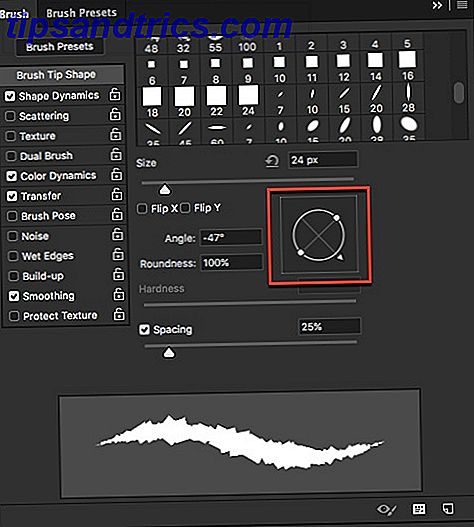
Til demonstrationsformål bruger jeg en dejlig ren firkantet dråbeskyggebørste, der viser rotationen tydeligere uden at sprede den over lærredet.
Du kan dreje børsten gennem 360 grader. Klik og træk cirklen, indtil din pensel er orienteret i den nøjagtige retning, du ønsker.
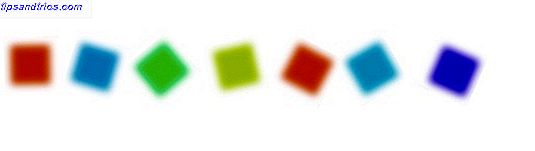
Prøv det på dine egne brugerdefinerede børster nu
Som en Photoshop-begynder spekulerede jeg altid på, hvordan måler jeg en blomst og roterer det. Skal jeg rotere laget? Eller hvad kan jeg mere gøre? Kendskabet til denne lille men nyttige tip ville sikkert have reddet mig noget hovedskraber.
Dette tip får ekstra strøm, når du bruger den til at oprette dine egne brugerdefinerede børster i Photoshop. En nybegyndervejledning til oprettelse af brugerdefinerede børster i Photoshop. En nybegyndervejledning til oprettelse af brugerdefinerede børster i Photoshop Adobe Photoshop børster er en praktisk måde at tilføje interesse for dine designs, og ligesom du kan oprette dine egne brugerdefinerede mønstre, kan du lige så nemt designe og lave dine egne børster. Læs mere .
Er der noget i Photoshop børster, som du bliver frustreret over? Hvilket er det bedste Photoshop-trick du har opdaget, da du slog rundt med softwaren?



